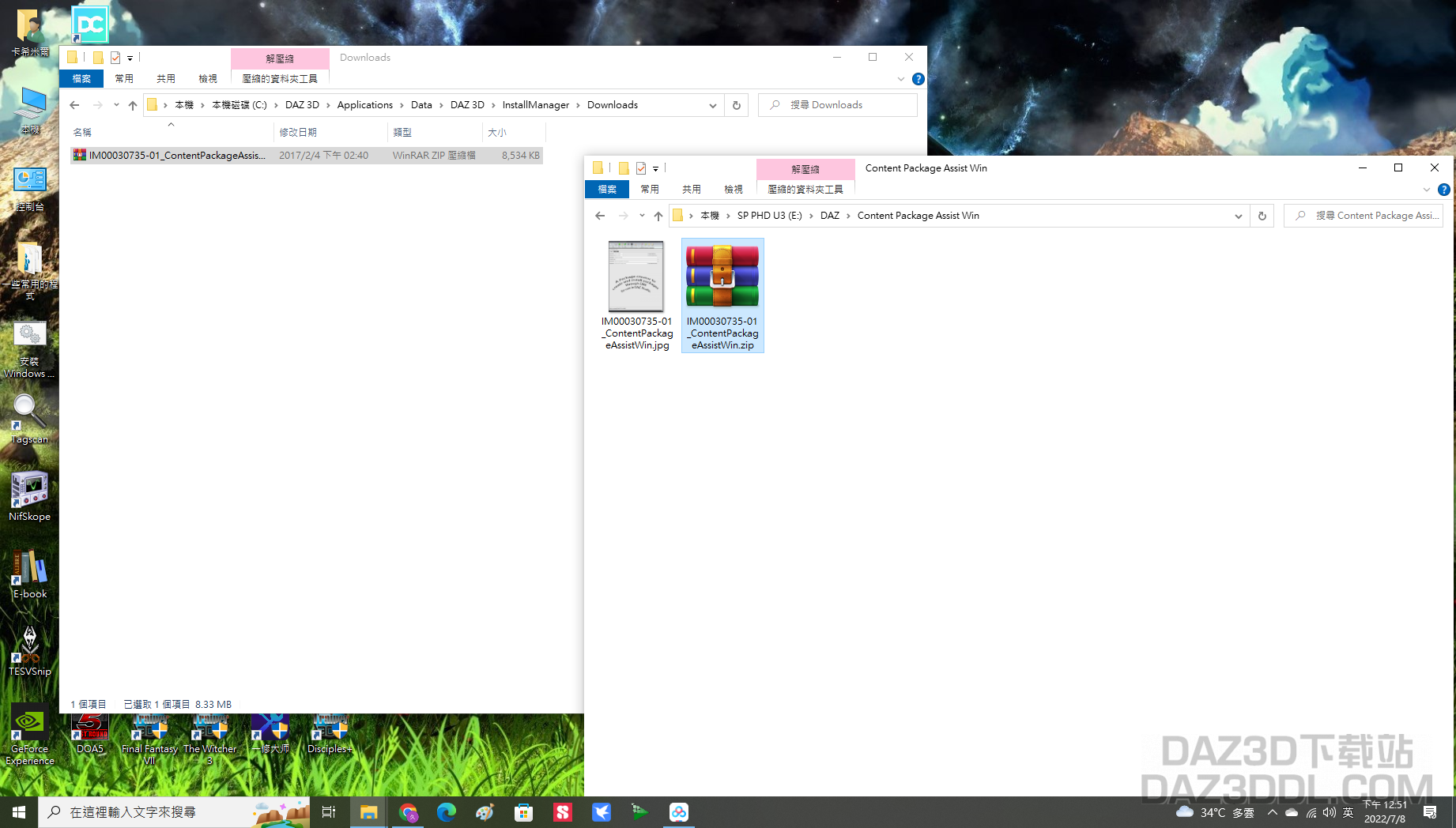
首先,我們下載的模組之中,有很多可能不是 DAZ3D 官網有的,這時就無法用 DAZ Install Manager 安裝,只能直接貼上。這樣的話,萬一你要卸載時就回十分麻煩,這時這東西就派上用場了。安裝方法就跟其他模組一樣,用 DAZ Install Manager 安裝即可。
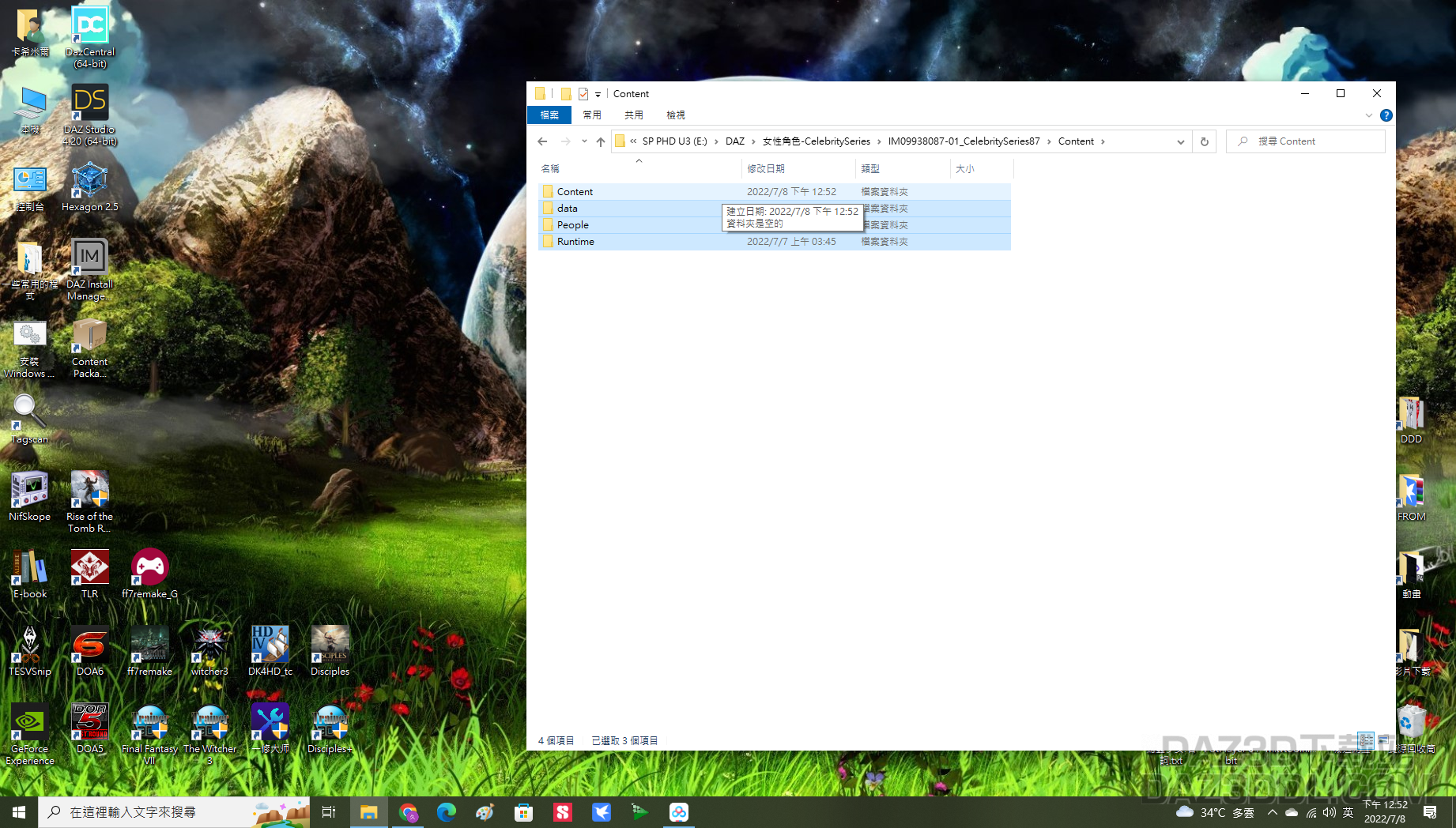
我們將下載來的模組解壓縮,然後創建 Contect 資料夾,然後把內容都放進去,其中如果有沒作用的部分或不想要的部分,直接刪除即可,也可以調整一下內容位置,以免 DAZ Studio 太過雜亂,更何況有些模組的作者,打包的時候放錯位置,雖然可以用,但是用起來很麻煩,得花時間找。
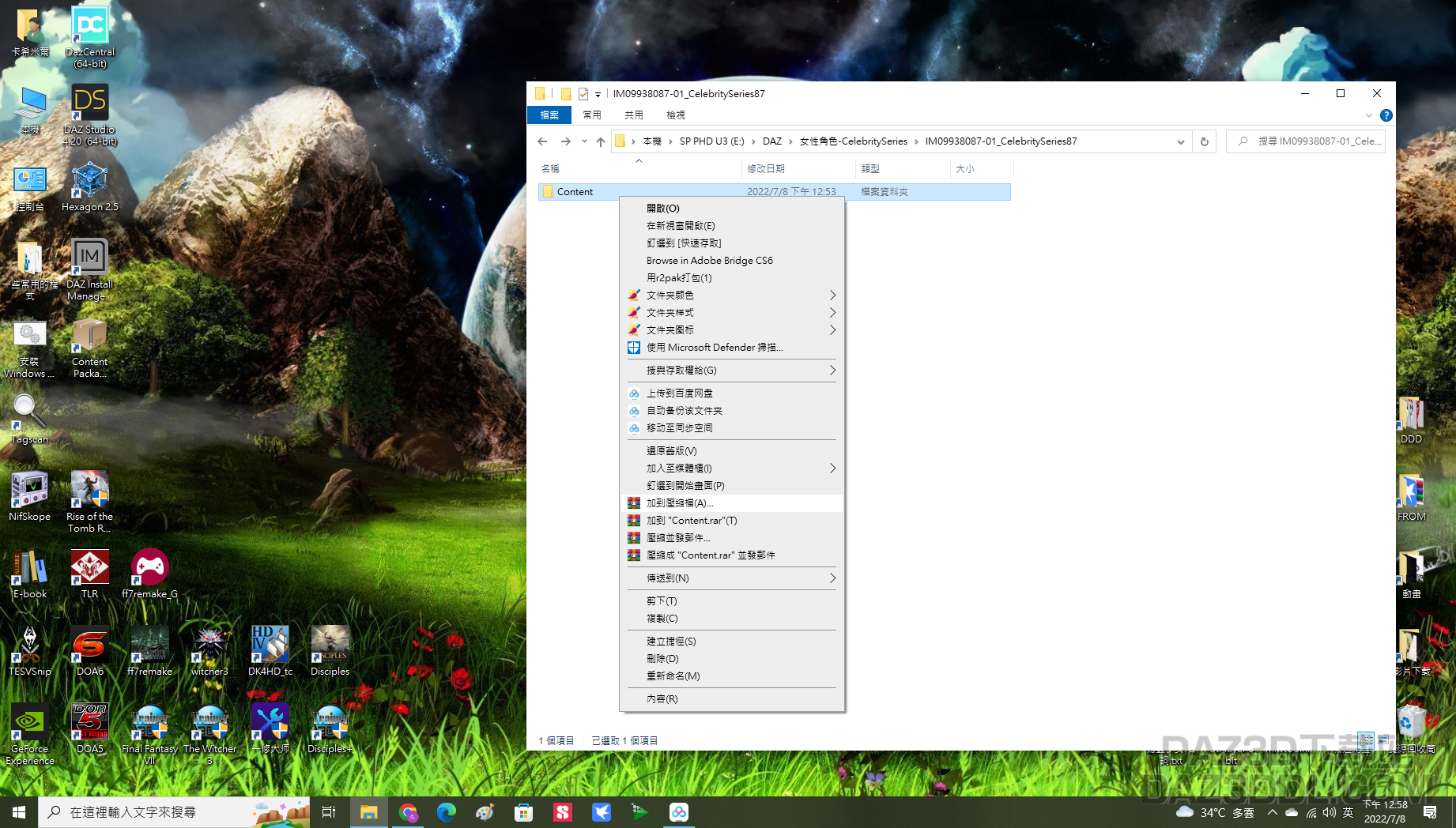
把東西都放進去後進行壓縮。
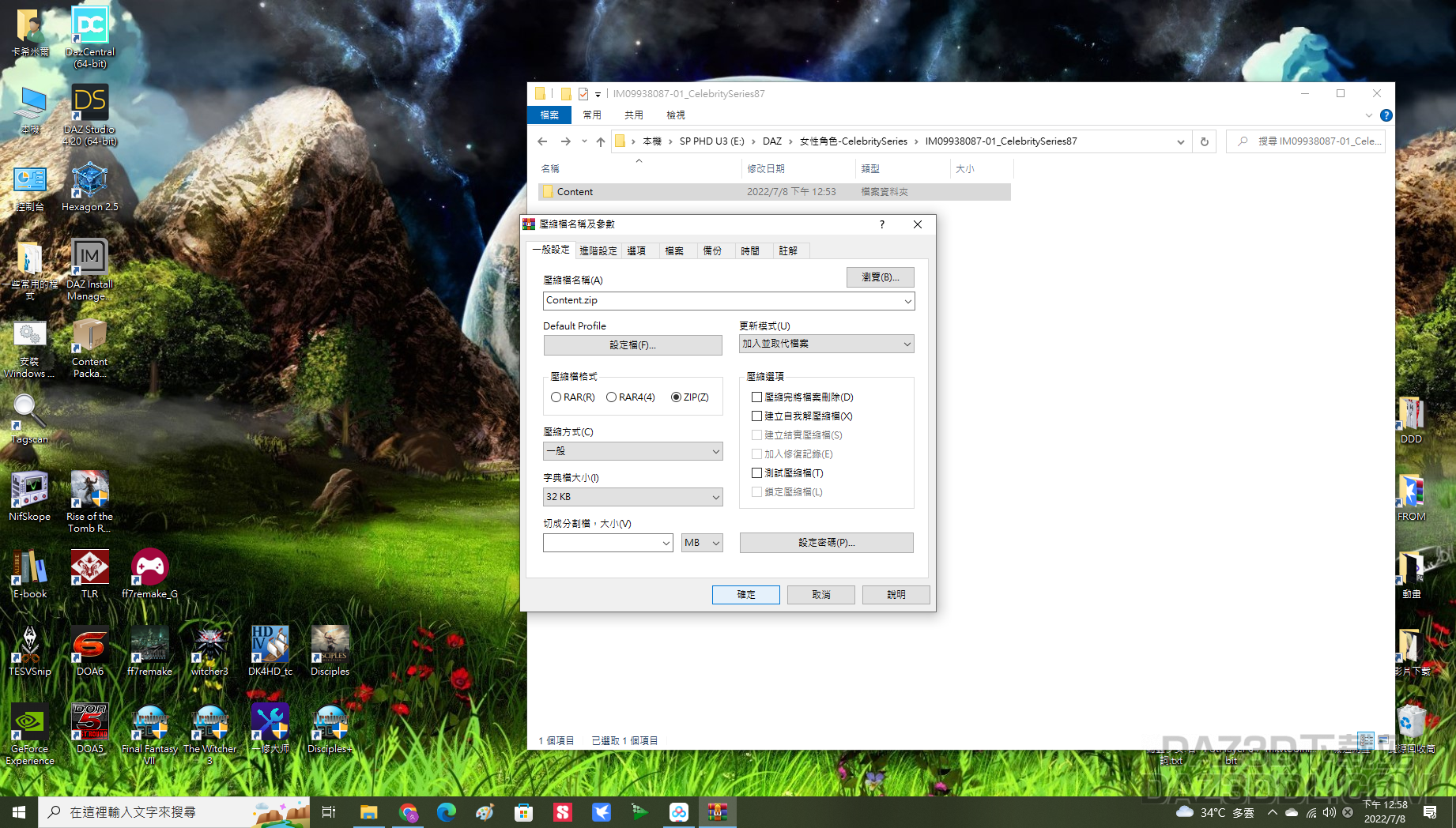
記得要壓縮成 ZIP 檔案,你可可以壓縮完刪除原文件。

打開 Content Package Assist 進行設定,你注意看下我的設定方式,自以應該就能設定了。
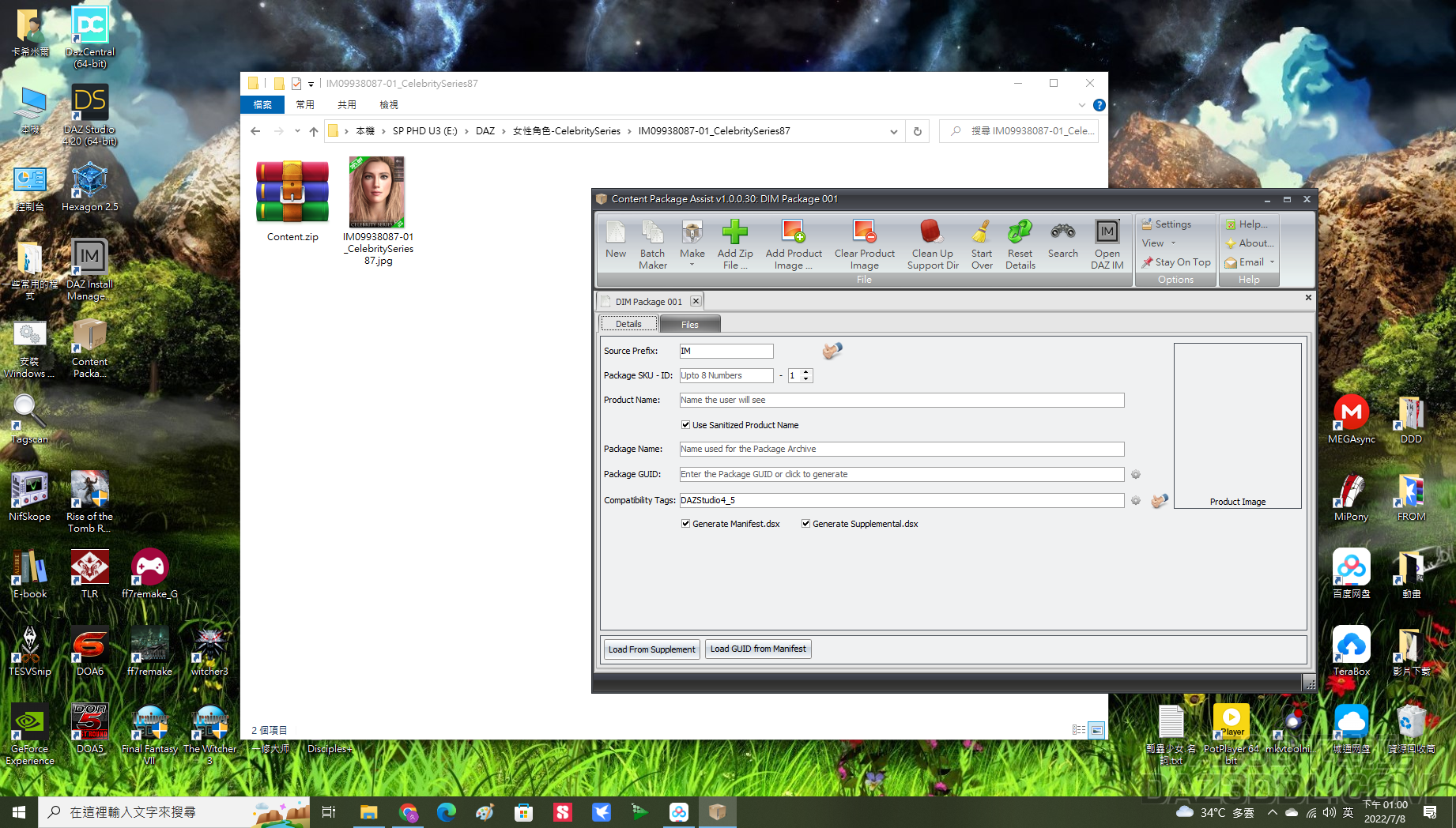
資料夾裡放上宣傳圖片。
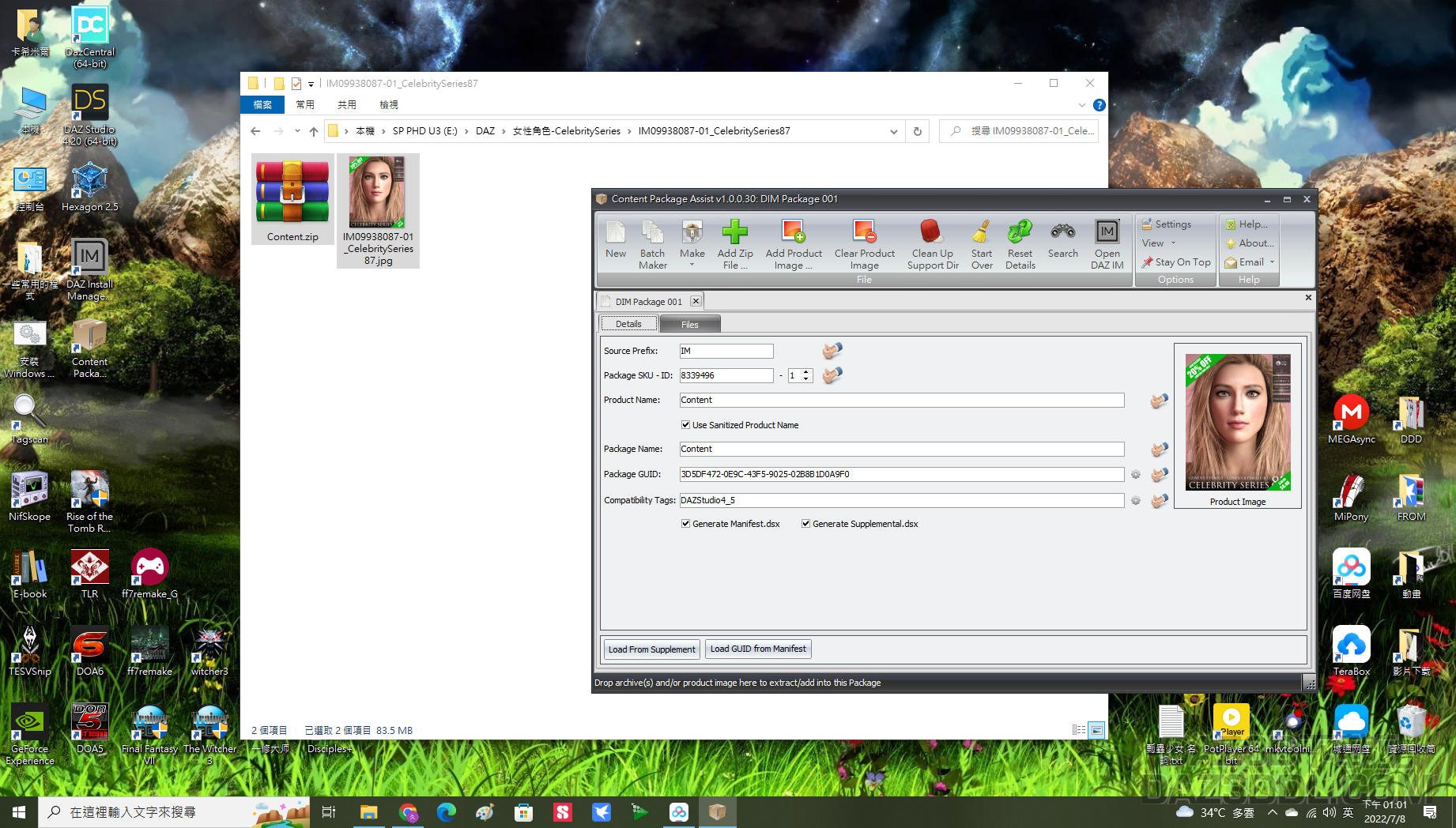
把這兩樣東西直接拖曳過去。
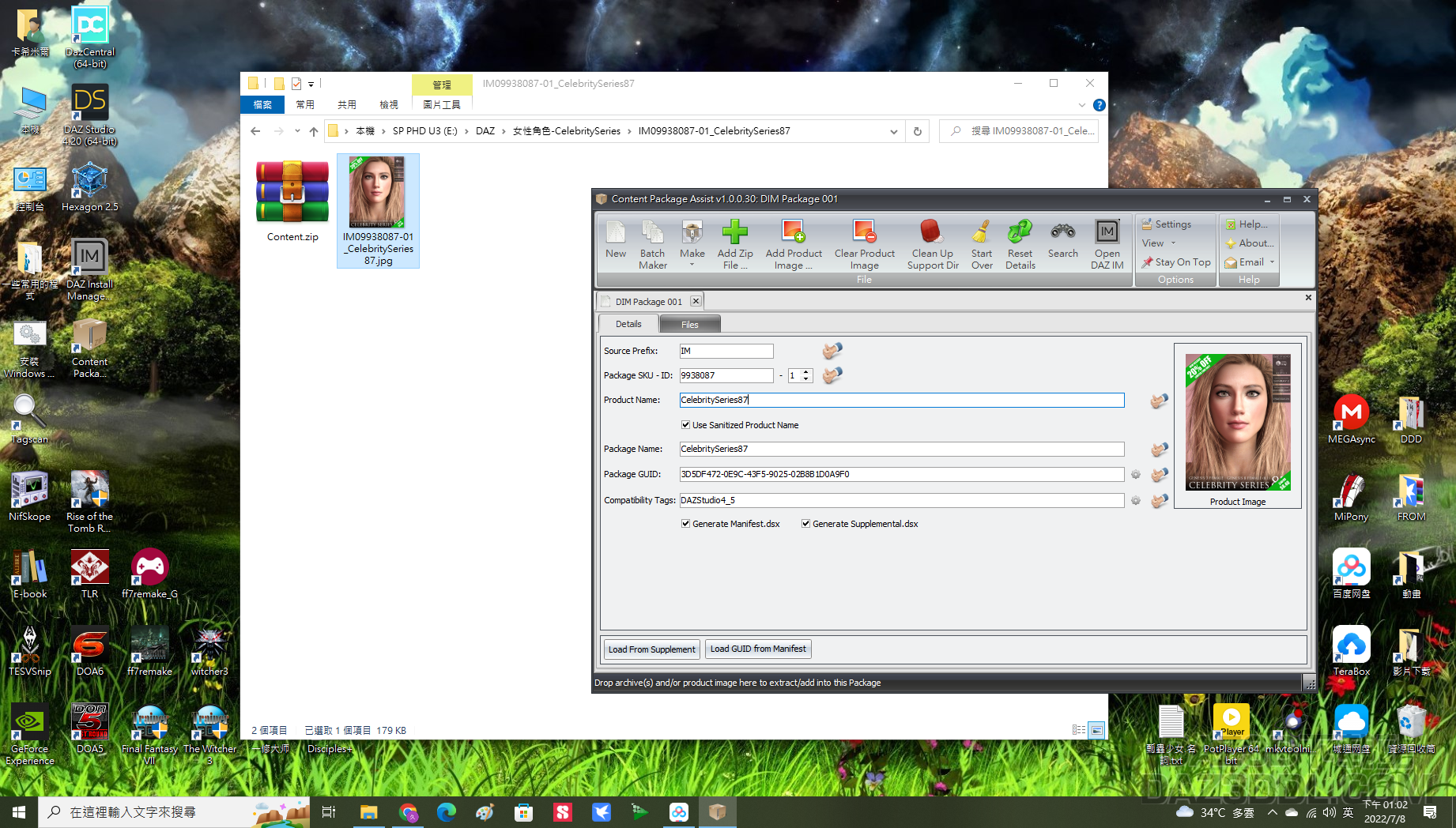
數字和名稱可以依自己方便設定。
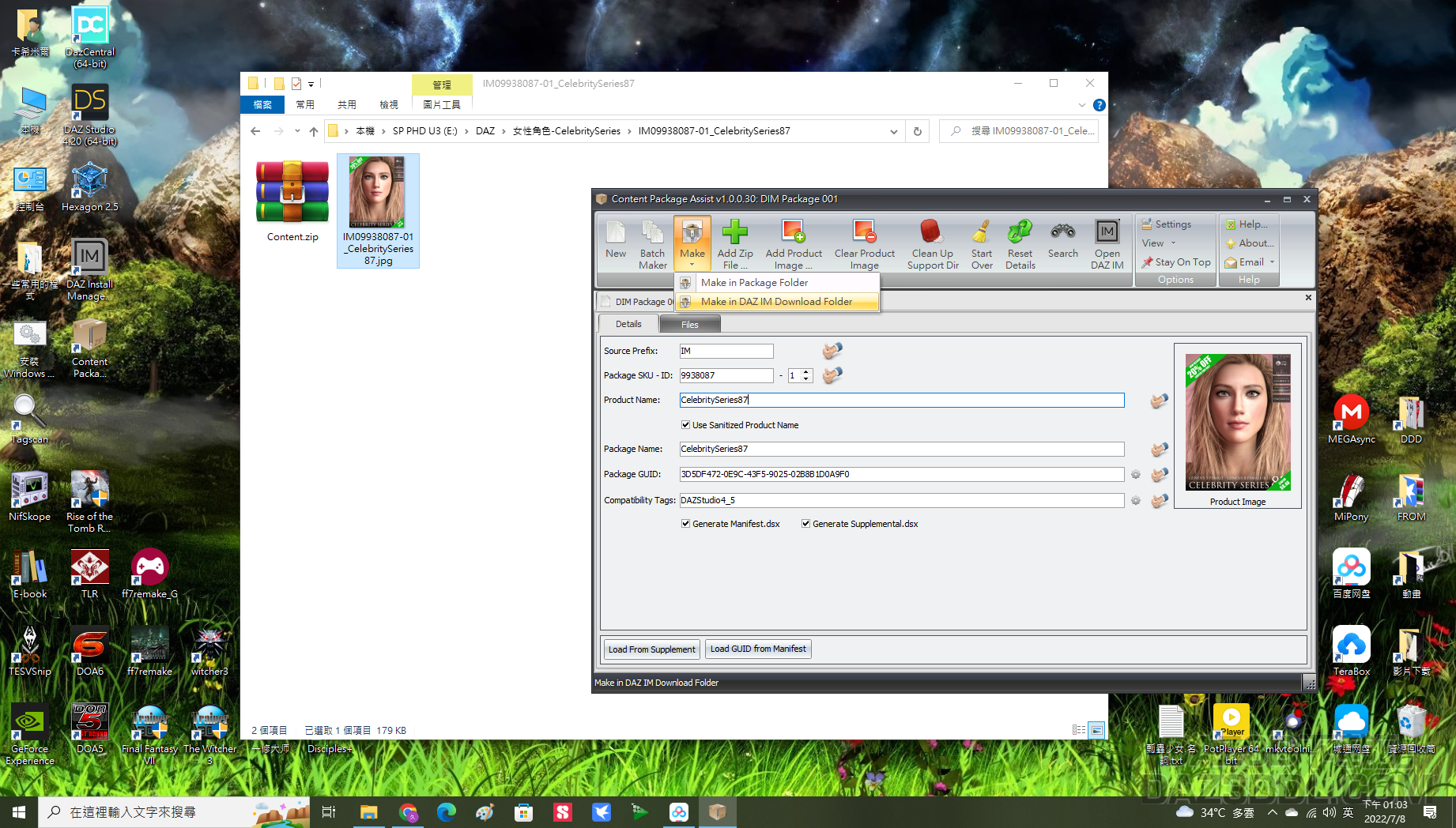
選擇要儲存的位置,兩個都可以。
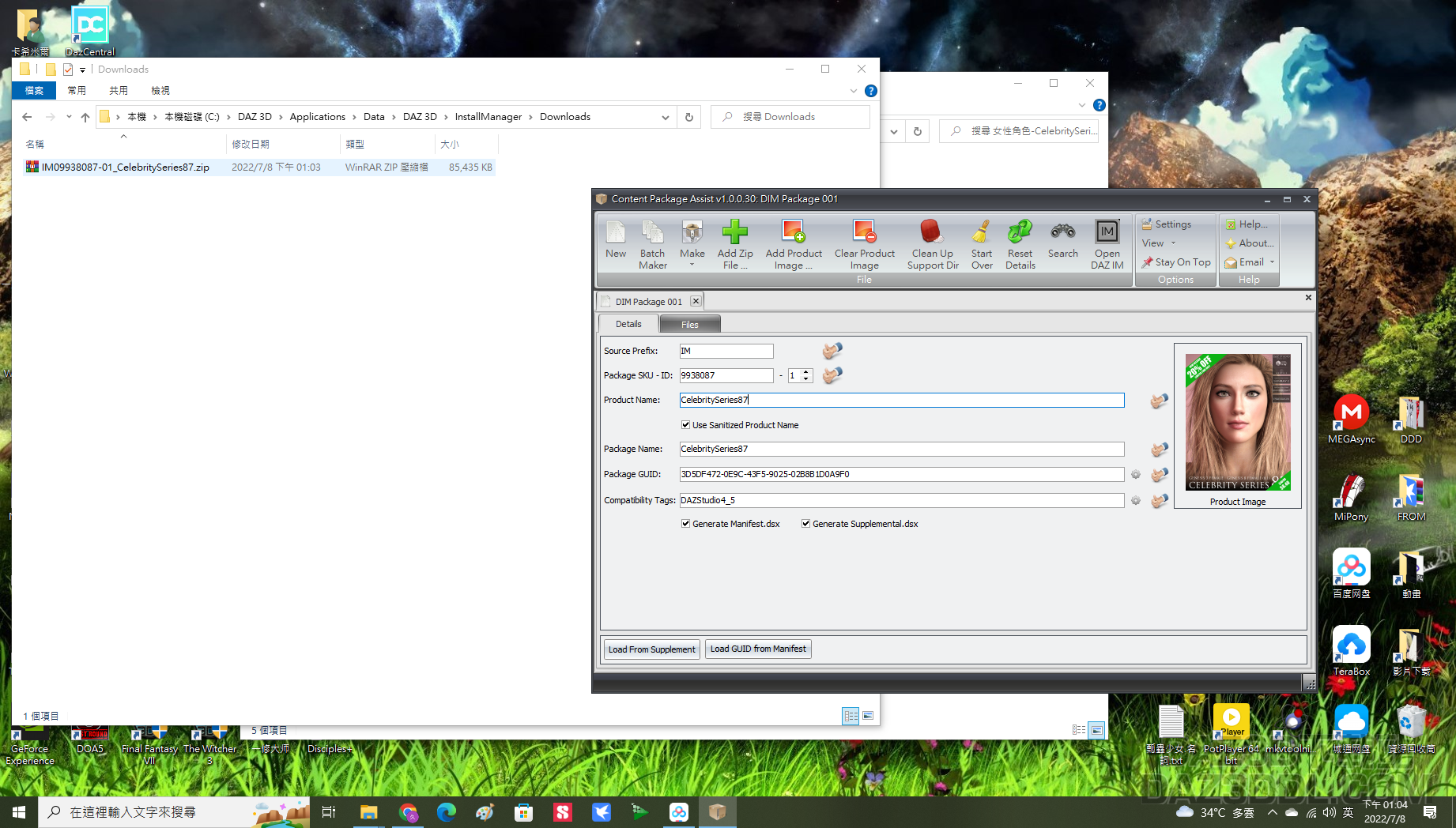
然後就可以安裝了,是不很簡單呢。
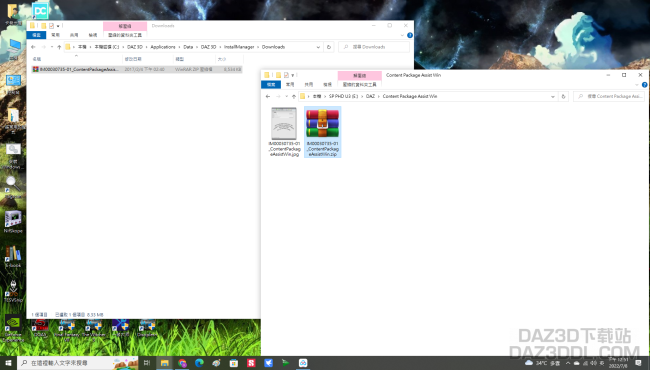


斌陈
这个工具好用啊